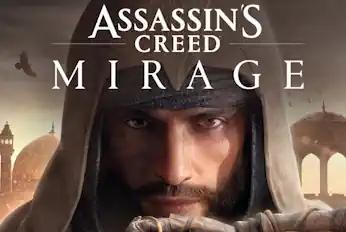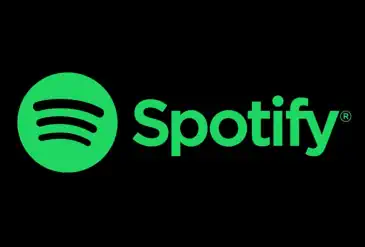Multiboot Collection Full v.2.5 [Ru через торрент pb.wtf
|
|
Размер: 22.93 GB |
Добавлен: 7 лет 3 мес. назад |
Торрент скачан:29 раз
|
|
|
![XBOX GAME PASS [PC] +400 игр (13 мес) XBOX GAME PASS [PC] +400 игр (13 мес)](/images/poster_relise/1002.webp)
|
|
2017-01-30 16:58
Multiboot Collection Full v.2.5 [Ru Скачать торрент
Multiboot Collection Full v.2.5 [Ru/En]
Год выпуска: 2017
Версия программы: 2.5
Разработчик: sergeysvirid
Язык интерфейса: Русский, Английский
Лечение: не требуется
Системные требования:*Компьютер с возможностью загрузки с USB. Описание:
«Multiboot Collection Full» - Мультизагрузочный сборник на любой случай - (от возможности установки любой Windows 7-10 и последующей установкой драйверов и программ первой необходимости на неё, до работы с компьютером и его «лечением»). Сборник рассчитан на 32-64ГБ флешку или USB-HDD. Многое выдернуто и отредактировано "под себя" из сборки MultiBoot 2k10. Сборник собран с таким рассчётом, чтобы все по возможности лежало "на поверхности" и при удалении (за ненадобностью) какой либо папки из корня флешки, это никак не отражалось бы на целостности и работоспособности остального содержимого сборника (другими словами, практически каждая папка в сборнике предназначена для отдельной сборки и легкозаменяема/обновляема/и за ненадобностью - удаляема, и запуск этих всех сборок прописан в одном меню, так что при обновлении любой из этой сборки вам нужно всего лишь удалить старую папку заменяемой сборки и вместо неё скопировать новую (обновлённую версию))В этом сборнике представлена полная версия Full с последними (на момент раздачи) версиями Live-сборок и облегчёнными версиями сборников установки/обновлениями драйверов Snappy Driver Installer и установки программ MInstAll By Andreyonohov & Leha342
Если Вам не нужен весь этот комплект содержащийся в этом сборнике, то можете использовать тогда конструкторскую Lite-версию этого сборника Multiboot Collection Lite с выбором наполнения её различными сборками на ваше усмотрение.
Имеется поддержка загрузки в режиме UEFI.
Для удобства и универсальности сборник можно установить на флешку с любым из трёх загрузчиков на выбор: BOOTMGR или GRUB4DOS (GRLDR) или XORBOOT.
В каждом этом меню есть возможность перехода из одного меню в другое.Скриншоты BCD, GRUB4DOS и XORBOOT-меню:
В GRUB4DOS-меню все команды прописаны таким образом, что если какую-то из этих папок со сборкой удалить с флешки,
то и в GRUB-меню (menu.lst) команда на запуск этой сборки отображаться не будет.
И наоборот, если добавить на флешку какую-либо из этих папок со сборкой, то и в GRUB-меню она появится автоматически.
Также в сборнике присутствует «Меню автозапуска приложений» (Auto_Menu.exe) – для работы с компьютером из-под «рабочей системы»:Скриншот «Меню автозапуска приложений»
ПАПКИ:В папку _ISO можете поместить и загружать из неё свои образы, такие как (.iso; .iz; .img; .ima; .vhd(только фиксированного размера); .rhd; .bin; .fir; .wbl) различных LiveCD и т.д. (такие как образы антивирусных утилит и т.п.)
Имена файлов образов ДОЛЖНЫ быть английскими буквами и без пробелов!
Запуск этих образов производится из Grub4Dos-меню, из пункта меню: "Авто-меню запуска образов из папки _ISO"
При переходе по этому пункту будет создано меню загрузки образов.
Образ (.iso) должен быть дефрагментирован и незанят 4-й раздел первого диска.
Образ монтируется как (hd0,3).
Данный метод отлично подходит для загрузки Linux-образов.
Также из папки _ISO имеется возможность загрузки архивов с расширением (.gz) и своих конфигфайлов с расширением (.lst)
P.S.
Для корректного запуска образов различных LiveCD ваша флешка должна быть отформатирована в FAT32
Если при запуске образа из BIOS выскакивает ошибка Error -60 - это означает, что Ваш образ фрагментирован
и его необходимо дефрагментировать с помощью (например программы WinContig) - ссылкаСкриншот запуска из Grub4Dos-меню:
В папку _VHD закидываем свои образы (*.vhd) и запускаем из Grub4Dos-меню (или из BCD-меню) из пункта: "Загрузка из образов (*.VHD)"
Примечание:
Для того, чтобы эти пункты отображались в BCD-меню - раскомментируйте в \_WIN\GUEST.INI следующие строки:
;C:\_VHD\BOOT\VBOOTVHD.MBR="Loading of images (* .VHD) - VBOOT"
;C:\_VHD\BOOT\NT6VHD.MBR="Loading of images (* .VHD) - NT6.X"
(то есть уберите в начале этих строчек символ точки с запятой ;)
В менюшках прописан запуск двумя способами:
- 1-ый способ: Загрузка образов с использованием NTBOOT --> VBOOT (для загрузки WinXP.VHD-образов)
- 2-ой способ: Загрузка образов с использованием NTBOOT --> NT6.X (для загрузки Win7-10.VHD-образов)
(для универсальности и выбора наиболее подходящего метода для конкретного образа (*.vhd), предложено два способа загрузки).
При переходе по этому пункту будет создано меню загрузки образов (*.vhd) находящихся в папке \_VHD
ВАЖНО!!!
1. В именах образов (*.vhd) не должно быть пробелов и кириллицы.
2. Образы (*.vhd) должны быть (ОБЯЗАТЕЛЬНО!!!) предварительно дефрагментированы на загрузочном носителе (например с помощью WinContig).
3. Загрузочный носитель должен иметь файловую систему NTFS.Скриншоты:
P.S.
Находящийся на данный момент в папке _VHD образ WINXP.VHD - это образ-пустышка (исключительно в качестве примера),
можете его смело удалить и положить в папку _VHD свои различные образы (*.vhd).
Папка _WIN предназначена для копирования в неё ваших различных образов Windows или инсталляционных файлов (install.wim или install.esd или install.swm) из образов Windows 7-10 (x86-x64) с последующей установкой любой из этих Windows.
Установка Windows производится с помощью утилиты 78Setup (от conty9)
Скрипты утилиты интегрированы в загрузчики:
BOOT7X86.WIM, BOOT7X64.WIM, BOOT8186.WIM, BOOT8164.WIM, BOOT1086.WIM, BOOT1064.WIM - (взятые из сборника MSDaRT modified script utility 78Setup)
Папка _WIN состоит из девяти подпапок:
7AIO, 7x32, 7x64, 8AIO, 8132, 8164, 10AIO, 1032, 1064 - папки для установочных файлов Windows 7/8/8.1/10 (х32/х64) (install.wim или install.esd или install.swm).Что от вас требуется:Извлекаете из своего образа с Windows 7/8/8.1/10 (х32/х64) из папки sources файл install.wim или install.esd или install.swm в любую из этих подпапок. Также можете добавить сюда же и папку $OEM$ и файл unattend.xml (актуально для сборок Windows). (Если потом захотите сменить установку, удалите этот файл ( install.wim или install.esd или install.swm) и файл unattend.xml и папку $OEM$ и скопируйте другие). На примере этих подпапок ( 7AIO, 7x32, 7x64, 8AIO, 8132, 8164, 10AIO, 1032, 1064) можете добавлять свои подпапки (со своими именами) под ваши дистрибутивы Windows. После добавления в эти папки установочного файла install.wim или install.esd или install.swm, в текстовом файле install.wim.txt или install.esd.txt или install.swm.txt прописываете название вашей установки (необязательно), для отображения этого имени в окне установщика и эти названия будут отображаться в окне утилиты-установщика 78Setup. Другие установочные файлы install.wim или install.esd или install.swm (которые например находятся в совершенно другой папке на совершенно другом разделе или диске) можно выбирать и запускать по нажатию кнопки в окне утилиты "Выбрать архив вручную". Также, с помощью утилиты 78Setup имеется возможность устанавливать Windows из файлов образов (.iso). Добавляйте свои образы в папку _WIN или _ISO или 2k10\ User.Image и эти образы будут отображаться в списке, в окне утилиты. Остальные образы можно выбирать, монтировать и запускать по нажатию кнопки в окне утилиты "Выбрать образ вручную". Имеется поддержка установки Windows восьми языков ( Белорусский, Немецкий, Греческий, Английский, Казахский, Румынский, Русский, Украинский) - при условии что такая локализация присутствует в устанавливаемом install.wim\esd\swmP.S.
Папка _WIN или _ISO с установочными файлами/образами Windows может находиться в корне любого диска/раздела вашего HDD/USB-HDD.
Примечание:
C помощью (x86) загрузчика устанавливается Windows любой разрядности из любой подпапки (в режиме загрузки Legacy BIOS)
C помощью (х64) загрузчика устанавливается только (х64)-разрядная Windows (в режиме загрузки Legacy BIOS и в режиме загрузки EFI/UEFI)
В режиме загрузки EFI/UEFI с помощью (х64) загрузчика возможна установка только (x64)-разрядной Windows и только на диск с разметкой GPT.
Если вам не нужна установка в режиме загрузки EFI/UEFI, то вообще можно использовать для всех установок только (x86) загрузчик.
Запуск этих установок производится из BCD-меню:Скриншот запуска установок из BCD-меню:
В этой папке описаны способы установки загрузчиков (BOOTMGR или GRUB4DOS (GRLDR) или XORBOOT:
В папке _WIN\BOOT (в каждой соответствующей подпапке) присутствует текстовый файл ПРОЧТИ!!!.txt и скриншоты с подробным описанием и показом действий.
Также в этой папке (_WIN\BOOT) находятся "костыли" (2K10.LDR, AWBL.LDR, PASS.LDR, PE10_X1.LDR, SSTR.LDR) для запуска этих сборок (MultiBoot 2k10, AntiWinBlock WinPE, BootPass, Win10PE by Xemom1, Boot USB Sergei Strelec) из BCD-меню сборника.
Запуск сборников прописан в файле _WIN\GUEST.INI, что позволяет с лёгкостью добавлять/удалять пункты меню в главное BCD-меню сборника.
Ненужные (неиспользуемые) пункты в BCD-меню можно закомментировать символом ";" в файле GUEST.INI и после этого они не будут отображаться в BCD-меню.
В качестве примера в GUEST.INI закомментирована строка запуска сборника Win10PE(x86x64) by Xemom1
;C:\_WIN\BOOT\PE10_X1.LDR="Win10PE by Xemom1 (BCD-menu)"
если Вы расскомментируете эту строку (удалив в начале этой строки символ точки с запятой ;, то после этого этот пункт будет отображаться в основном меню сборника:Скриншот:
По такому же принципу (по примерам в GUEST.INI) можно добавлять свои пункты запуска различных сборок в BCD-меню сборника.
"Костыли" для запуска различных сборок можно легко создать с помощью утилиты XB Plus (от conty9) В этой папке находится набор утилит для работы в режиме DOS.
Это утилиты для работы с жестким диском, его восстановления, диагностики, разбивки на разделы и форматирования,
утилиты диагностики всех узлов компьютера, файловые менеджеры, утилиты для работы в сети,
средства обхода и разблокировки системных паролей Windows и Linux, а также многие другие.
Запуск DOS-утилит прописан во всех меню (в Grub4DOS, BCD и в XORBOOT) В папку _WINXP закидываем свои образы Windows XP и запускаем из пункта Grub4Dos-меню: "Меню установки Windows XP из папки _WINXP".
По этому пункту будет произведён переход к меню установки Windows XP из ваших образов (.iso) находящихся в папке _WINXP.
Из находящихся в папке _WINXP образов (.iso) будет создано авто-меню запуска с выбором для установки Windows XP из нужного Вам образа.
Windows XP устанавливается в два этапа.
"1. Установка Windows XP из образа .ISO (первый этап)" - (нажимаем этот пункт меню и выбираем нужный образ для установки и запускаем его)
"2. Завершение установки Windows XP (второй этап)" - (после перезагрузки компьютера нажимаем этот пункт меню и запускаем тот же образ, что и на первом этапе установки)
Комада на запуск установки Windows XP прописана в: \_WINXP\BOOT\WINXP.LST.
Если установка Windows XP из образов не запускается,
то в образы Windows XP можно попробовать предварительно интегрировать Firadisk-драйвер с помощью скрипта FiraDisk_integrator.exe,
а также AHCI-драйвера с помощью скрипта MassStor-x86.exe или MassStor-x64.exe (подхватываются автоматически для образов WindowsXP при применении скрипта FiraDisk_integrator.exe)
Образы Windows XP также должны быть предварительно дефрагментированы на флешке с помощью WinContig.exe
Подробности читайте в текстовом файле ПРОЧТИ!!!.txt в папке: \FiraDisk_integrator.
P.S.
Находящийся на данный момент в папке _WINXP образ WINXP.ISO - это образ-пустышка (исключительно в качестве примера),
можете его смело удалить и положить в папку _WINXP свои образы Windows XP.ВАЖНО!!! В именах образов (.iso) не должно быть пробелов и кириллицы.Скриншоты запуска установок WindowsXP из Grub4Dos-меню:
Запуск установок Windows XP производится только из Grub4Dos-меню. Папка со сборкой 2k10 Live 6.5(b1) - ссылка (официальная версия сборки)
Примечание:
При обновлении сборки на трекере, вам достаточно:
1. Удалить старую версию сборки на вашей флешке (папку 2k10)
2. Скачать новый образ сборки, открыть его в UltraISO, и извлечь на свою флешку только папку 2k10
3. Всё, готово!
При необходимости можете заменить на: MultiBoot 2k10 6.4 Unofficial - ссылка (неофициальная версия сборки)
Отличия от официальной версии сборки:
Неофициальная версия отличается от оригинала оформлением и наполнением (добавлены некоторые утилиты, которые автор считает избыточными для сборки /удалены в авторской версии либо в неё не включались/). Также обычно в неофициальную версию входят все авторские обновления (на момент сборки неофициалки).
Примечание:
Имеется полная поддержка запуска WinPE (x86/x64) со 2-го "невидимого" из-под ОС активного FAT32-раздела двухраздельной флешки (подробнее о создании такой флешки смотрите в первом сообщении темы, под спойлером "Создание флешки с двумя разделами")
P.S.
Если вам не нужна эта сборка, можете эту папку (2k10) из этой раздачи не качать. В Grub4Dos-меню она отображаться не будет, в остальных менюшках (BOOTMGR и XORBOOT) записи останутся (тут уж вам, при необходимости, придётся самим редактировать и удалять эти записи) Если вам нужен пакет всех продуктов ACRONIS,
то можете скачать его здесь: https://yadi.sk/d/DsA8rIqbbraGq - Яндекс.Диск
(этот пакет также выдернут из дополнительного набора к сборке 2k10 Live (korsak7) и отредактированы пути в ACRONIS.LST так чтобы эти продукты запускались из папки ACRONIS в корне флешки и чтобы он не зависел от папки 2k10 - да простят же меня опять же korsak7 и conty9 - (распотрошил всю сборку для своих нужд)  
После скачивания архива ACRONIS_Grub4Dos.7z, зайдите в "Свойства" архива и нажмите "Разблокировать", а затем просто извлеките из него в корень своей флешки только папку ACRONIS.В GRUB4DOS-меню команды на запуск появятся автоматически:
* Для удаления какого-либо продукта:
1. Удалите соответствующую продукту папку (обозначения папок смотрите в текстовом файле ACRONIS\ПРОЧТИ!!!.txt)
2. Удалите соответствующую продукту запись в ACRONIS.LST (этот пункт делать необязательно, но на ваше усмотрение, так как после удаления любой папки с каким либо продуктом, команда запуска этого продукта в GRUB4DOS-меню отображаться не будет). В этой папке объединены две версии сборки (2in1):
AntiWinBlock 3.1 FINAL Win7PE (от 15.03.16) - ссылка
AntiWinBlock 3.1 FINAL Win8.1PE (от 23.02.16) - ссылка
При обновлении сборки на трекере, вам достаточно:
1. Удалить старую версию сборки на вашей флешке (папку AWBL)
2. Скачать новый образ сборки, открыть его в UltraISO, и извлечь на свою флешку только папку AWBL
3. Всё, готово!
Примечание:Joker-2013 писал(а): Два в одном теперь проще делается...
В образе на базе 8.1 есть файл 2in1 = это BCD
Удаляем BCD в образе, переименовываем файл 2in1 в BCD
Ну и добавляем ядро AntiWinBlock7.wim в образ на базе Win8.1
P.S.
Если вам не нужна эта сборка, можете эту папку (AWBL) из этой раздачи не качать. В Grub4Dos-меню она отображаться не будет, в остальных менюшках (BOOTMGR и XORBOOT) записи останутся (тут уж вам, при необходимости, придётся самим редактировать и удалять эти записи) В сборнике присутствует поддержка загрузки в режиме EFI/UEFIСкриншот BCD-EFI-x64-menu:
Скриншот BCD-EFI-x32-menu:
Примечание:
Для загрузки в режиме EFI/UEFI ваша флешка должна быть обязательно в формате FAT32 Папка для личных файлов пользователя и запуска некоторых из этих программ в «Меню автозапуска приложений» (Auto_Menu.exe) Папка со сборкой BootPass 4.0.8 Mini (от 12.08.2015) - ссылка
Примечание:
При обновлении сборки на трекере, вам достаточно:
1. Удалить старую версию сборки на вашей флешке (папку PASS)
2. Скачать новый образ сборки, открыть его в UltraISO, и извлечь на свою флешку только папку PASS
3. Всё, готово!
P.S.
Если вам не нужна эта сборка, можете эту папку (PASS) из этой раздачи не качать. В Grub4Dos-меню она отображаться не будет, в остальных менюшках (BOOTMGR и XORBOOT) записи останутся (тут уж вам, при необходимости, придётся самим редактировать и удалять эти записи) Папка со сборником драйверов: Snappy Driver Installer R469 (от 17.07.2016) / Драйверпаки 16073 (от 18.07.2016) - ссылка
ВНИМАНИЕ!!!
В этом сборнике представлена облегчённая версия Snappy Driver Installer - (Lite)Список драйверпаков, которые были удалены:1. DP_Biometric_xxxxx.7z
2. DP_Monitor_xxxxx.7z
3. DP_Printer_xxxxx.7z
4. DP_Telephone_xxxxx.7z
5. DP_Touchpad_Alps_xxxxx.7z
6. DP_Touchpad_Cypress_xxxxx.7z
7. DP_Touchpad_Elan_xxxxx.7z
8. DP_Touchpad_Others_xxxxx.7z
9. DP_Touchpad_Synaptics_xxxxx.7z
10. DP_TV_Others_xxxxx.7z
11. DP_Vendor_xxxxx.7z
12. DP_Video_nVIDIA_Server_xxxxx.7z
13. DP_Videos_AMD_Server_xxxxx.7z
14. DP_Videos_OEM_xxx.7z
15. DP_Videos_Others_xxxxx.7zПри обновлении сборника SDI на трекере, вам достаточно:
1. Обновить нужные вам драйверпаки в папке SDI_Update\Drivers на вашей флешке (или удалить и заменить полностью папку с драйверпаками SDI_Update\Drivers)
2. Скопировать из обновлённой версии сборника файлы SDI_R(номер версии).exe, SDI_x64_R(номер версии).exe и файл del_old_driverpacks.bat
из полного сборника Snappy Driver Installer в папку SDI_Update на вашей флешке.
3. Запустите файл del_old_driverpacks.bat для удаления старых драйверпаков.
Примечание:
Папка SDI_Update со сборником драйверов может находиться в корне любого другого диска/раздела.
При запуске сборника из Auto_Menu запускается скрипт и ведётся поиск по всем буквам разделов дисков на наличие в корне папки SDI_Update.
При первом же обнаружении запускает в этой папке \SDI_Update\SDI_auto.bat который и запускает сборник в зависимости от разрядности вашей ОС.
Запуск сборника производится из «Меню автозапуска приложений» (Auto_Menu.exe):Скриншот запуска сборника из «Меню автозапуска приложений» (Auto_Menu.exe):
P.S.
Если вам не нужна эта сборка, можете эту папку (SDI_Update) из этой раздачи не качать. Сборник программ с автоматической установкой - MInstAll v.27.07.2016 By Andreyonohov & Leha342 - (здесь представлена Lite-версия)
Полную версию этого сборника можете скачать здесь: ссылка
Как заменить этот сборник программ на обновлённую версию?
[hide=Ваши действия:]
1. Удалите всё содержимое папки Software
2. Скачайте новый сборник MInstAll By Andreyonohov & Leha342
3. Откройте образ MInstAll (v.xx.xx.xxxx) By Andreyonohov & Leha342.iso (например с помощью UltraISO) и извлеките папку MInstAll из этого образа в папку Software на вашей флешке (Действия/Извлечь)
4. Всё, можете потом запускать сборник из: «Меню автозапуска приложений» (Auto_Menu.exe)
Примечание:
Папка Software со сборником программ в ней MInstAll By Andreyonohov & Leha342 может находиться в корне любого другого диска/раздела.
При запуске сборника из Auto_Menu запускается скрипт и ведётся поиск по всем буквам разделов дисков на наличие в корне папки Software.
При первом же обнаружении запускает в этой папке \Software\MInstAll\MInst.exe который и запускает сборник автоустановки программ.Скриншот запуска сборника из «Меню автозапуска приложений» (Auto_Menu.exe):
P.S.
Если вам не нужна эта сборка, можете эту папку (Software) из этой раздачи не качать. Папка со сборкой WinPE8.0 (x86/Native x86) WinPE10 (x64) Sergei Strelec 2016.06.09 - ссылка
Примечание:
При обновлении сборки на трекере, вам достаточно:
1. Удалить старую версию сборки на вашей флешке (папку SSTR)
2. Скачать новый образ сборки, открыть его в UltraISO, и извлечь на свою флешку только папку SSTR
3. Всё, готово!- (в этой версии, в папке SSTR сборка WinPE8.0 (x86/Native x86) WinPE10 (x64) Sergei Strelec 2016.06.09, но в BCD-меню прописан запуск на любую версию сборников WinPE Sergei Strelec (то есть можете закинуть на носитель папку SSTR из любой сборки Сергея Стрельца).
Также и в EFI-BCD-менюшках имеются соответствующие записи на запуск любой сборки Сергея Стрельца (8/8.1/10))
P.S.
Если вам не нужна эта сборка, можете эту папку (SSTR) из этой раздачи не качать. В Grub4Dos-меню она отображаться не будет, в остальных менюшках (BOOTMGR и XORBOOT) записи останутся (тут уж вам, при необходимости, придётся самим редактировать и удалять эти записи) В папку USER_MENU закидываете свои менюшки Grub4Dos (*.lst)
Кодировка этих *.lst должна быть в UTF-8 (с BOM или без BOM - без разницы)
Загрузка списка этих *.lst производится из Grub-меню, из пункта: "Загрузка "гостевых" menu.lst из папки USER_MENU"Скриншот:
(можете потом обозвать этот пункт в корневом menu.lst, как Вам удобнее, я ничего умнее не смог придумать)
Для примера закинул в папку USER_MENU --> menu.lst из сборки Boot USB Sergei Strelec. Редактируемый файл «Меню автозапуска приложений».
Если у вас появится необходимость отредактировать это меню "под себя" или добавить/удалить приложения для запуска из этого меню, то:
1. Установите себе на компьютер программу AutoPlay Menu Builder - ссылка
2. Запустите программу и откройте в ней для редактирования файл Auto_Menu.apm (Файл/Открыть)
3. Ну а дальше уже, я надеюсь, разберётесь сами, ...там не сложно. Заменяйте приложения, дублируйте кнопки, добавляйте, удаляйте, ...вобщем как вам угодно.
Исполняемый файл «Меню автозапуска приложений». Скриншот «Меню автозапуска приложений»
Файл загрузчика BOOTMGR
BCD-меню этого загрузчика находится в папке _WIN
При необходимости можете отредактировать это меню с помощью программы BOOTICE puhpol - (с переходом по этой-то ссылке всё и началось) - https://usbtor.ru/viewtopic.php?t=67 - Спасибо большое за инструкцию, понятную обычному юзеру (это должен быть талант, выразить "главное" в небольшом тексте)
conty9 - за его сборку Мультизагрузочный 2k10, за утилиту 78Setup и за использование этих продуктов в этом сборнике. ОТДЕЛЬНОЕ СПАСИБО!!! выражаю ему за его ценные советы, которые он всегда даёт, за его отзывчивость и постоянную помощь в любом техническом вопросе.
korsak7 и Viktor_Kisel - за то, что они поддерживают раздачу официальной и неофициальной версии сборки 2k10.
Joker-2013 - за его незаменимые сборки AntiWinBlock Win7PE, AntiWinBlock Win8.1PE, BootPass Mini/Full и за использование его продуктов в этом сборнике.
BadPointer - за его сборку Snappy Driver Installer для установки/обновления драйверов и за использование его сборки в этом сборнике.
Andreyonohov & Leha342 - за сборник программ с автоматической установкой.
CHDevice - за его отличную программную оболочку MInstAll
Sergei Strelec - за его сборку Boot USB Sergei Strelec и за использование его сборки в этом сборнике.
antiwinlocker - за его утилиту EASY Boot Installer
SV-2k10 - за красивый постер и за регулярную помощь в тестировании сборника.
Jurik43 - за активное участие в тестировании сборника и помощь в исправлении некоторых ошибок.
coka - за помощь в тестировании сборника, за советы и за критику.
KaSpieC 666 - за оформление вида BCD-меню (отредактированный BOOTMGR с помощью утилиты BMplus (от conty9)), за которую ему отдельное СПАСИБО!!!
Извиняюсь, если кого-то забыл упомянуть 1. Остановите и удалите из своего торрент-клиента предыдущую раздачу (только торрент из списка в торрент-клиенте)
2. Переименуйте старую папку раздачи из Multiboot_Collection_Full_v.2.4 в Multiboot_Collection_Full_v.2.5
3. Скачайте новую торрент-ссылку, запустите её и укажите путь в торрент-клиенте до папки Multiboot_Collection_Full_v.2.5 и перехешируйте раздачу.
(только указывайте в торрент-клиенте путь не на саму папку Multiboot_Collection_Full_v.2.5, а на ту в которой она лежит, а то торрент-клиент начнёт скачивать папку Multiboot_Collection_Full_v.2.5 в папку Multiboot_Collection_Full_v.2.5
4. Торрент-клиент перехеширует раздачу и докачает только недостающие или обновлённые файлы.
В раздаче присутствует утилита Clear.exe для удаления старых файлов/папок из раздачи папками (от CHDevice) Инструкция по применению:1. После того как докачаются обновлённые файлы раздачи, запустите утилиту Clear.exe и нажмите " Искать лишние файлы". 2. После сканирования на наличие лишних (старых) файлов/папок из прошлой раздачи появится список файлов/папок отмеченные галочками. Нажмите " Удалить выбранные файлы". Смотрите скриншоты:
ВНИМАНИЕ!!!
P.S. Не применяйте этот метод удаления старых файлов/папок на вашей "готовой" флешке с добавленными вами на неё своих файлов/папок (например дистрибутивы или образы Windows и т.п.),
так как после сканирования программа выведет в списке для удаления "ваши добавленные на флешку файлы/папки"Ко многим программам в составе сборников применены "лекарства".
Поэтому во избежании ложных срабатываний антивирусов рекомендуется их отключить на время скачивания раздачи или добавить папку с раздачей в исключения своего антивируса. В Multiboot_Collection_Full_v.2.5 добавлен аддон Win.XP-7-8.1-10_x86-x64_by.SmokieBlahBlahПапка SMBBВ папке SMBB объединены 4 крайние (на дату обновления 24.12.2016) сборки от SmokieBlahBlah:1. Windows XP Pro SP3 x86 WIM Edition by SmokieBlahBlah 18.01.16 Ru
(установка Windows XP производится путём загрузки в Win7PEx86 (от conty9) и последующего запуска ярлыка: "Windows XP Setup" с рабочего стола.
Примечание: Раздел диска на который будете устанавливать Windows XP - должен быть "активным")
2. Windows.7.RU-EN.x86-x64.13in1+-Office.2016.by.SmokieBlahBlah.14.12.16
3. Windows.8.1.RU-EN.x86-x64.10in1+-Office.2016.by.SmokieBlahBlah.21.12.16
4. Windows.10.RU-EN.x86-x64.12in1+-Office.2016.by.SmokieBlahBlah.14.12.16 ВАЖНО!!!
В папке SMBB отсутствуют файлы инсталляций install7.esd, install81.esd, install10.esd,
так что:
...или извлекаете их из своих образов сборок Windows by SmokieBlahBlah и копируете на носитель в папку SMBB,
...или если у Вас нет этих образов, то можете взять эти файлы в папке - install.esd_for_Win.7-8.1-10.x86-x64.by.SmokieBlahBlah (скачать с Яндекс.Диска)
(ну и естественно закинуть нужные в папку SMBB на своём носителе).Пункты запуска сборок SmokieBlahBlah прописаны как в основном BCD-меню сборника Multiboot Collection, так и в EFI-BCD-меню.
Подправил возможные ошибки при установке Windows Xp из образов, из Grub4Dos-меню.Проверил "полную установку" образа Windows XP Professional SP3 (X-Wind) by YikxX - всё отлично установилось:
Перед установкой Windows XP на отдельный раздел своего HDD проделайте следующее (с помощью BOOTICE):
Раздел диска на который будете устанавливать Windows XP должен быть "активный"
Также, в PBR этого раздела должна быть инсталлирована загрузочная запись NTLDR
Windows XP устанавливается из Grub4Dos-меню в два этапа:
Вначале заходим в Grub4Dos-меню своей флешки, жмякаем по пункту меню: "Меню установки Windows XP из папки _WINXP".
Далее жмякаем пункт меню: "1. Установка Windows XP из образа (*.iso) (первый этап)".
Выбираем из списка своих образов нужный и жмём Enter.
Далее ОБЯЗАТЕЛЬНО!!! после первой перезагрузки опять заходим в Grub4Dos-меню своей флешки, жмякаем по пункту меню: "Меню установки Windows XP из папки _WINXP".
Далее жмякаем пункт меню: "2. Завершение установки Windows XP (второй этап)".
Выбираем этот же образ (что и на первом этапе) и жмём Enter.
Всё!!!
Обновлён комплект драйверов в "семёрочных" WinPE-установщиках BOOT7X86.WIM и BOOT7X64.WIM (обновлён драйверпак USB3, добавлены драйверпаки MassStorage)
В папке _WIN\UTILITES обновлены самораспаковки SOURCES*.7Z (на основе Windows 10.0.14393) и пару утилит (Bootice и WinNTSetup (спасибо за них SergeyZV))
Подправил размер окна начального меню (Multiboot Manager) в WinPE-установщиках Windows - ("не помещались по вертикали на маленьких мониках у нетбуков")
Обновлены сборки входящие в состав Multiboot Collection Full до крайних версий (на момент обновления раздачи) В раздаче присутствует папка Запись сборника на флешку в которой находится утилита BootInst (от nikzzzz)Инструкция по применению:Запись сборника на флешку производится с помощью утилиты утилиты BootInst (by nikzzzz) - https://usbtor.ru/viewtopic.php?t=276
В папке на выбор 4 варианта утилиты (в зависимости от нужного вам формата и загрузчика)
1. Запускаете одну из четырёх утилит (в соответствие с вашим выбором форматирования и загрузчика)
(Если будете потом закидывать на флешку образ Windows,
размер которого более 4ГБ, то форматировать флешку нужно в NTFS)
(ВАЖНО!!! Все файлы с носителя в процессе форматирования будут удалены)
2. В самой верхней строке выбираете из выпадающего списка свой носитель на который будете записывать сборник.
3. Нажимаете "Start" и не закрываете окно программы пока не завершится процесс форматирования, установки загрузчика и копирования сборника на носитель.
4. По завершению процесса записи окно утилиты можете закрыть.Варианты использования утилиты:BootInst_FAT32+BOOTMGR.exe
(Ваш носитель будет отформатирован в FAT32 с загрузчиком BOOTMGR и на носитель будет скопировано содержимое папки MBUSB).
BootInst_FAT32+GRUB4DOS.exe
(Ваш носитель будет отформатирован в FAT32 с загрузчиком GRUB4DOS (GRLDR) и на носитель будет скопировано содержимое папки MBUSB).
BootInst_NTFS+BOOTMGR.exe
(Ваш носитель будет отформатирован в NTFS с загрузчиком BOOTMGR и на носитель будет скопировано содержимое папки MBUSB).
BootInst_NTFS+GRUB4DOS.exe
(Ваш носитель будет отформатирован в NTFS с загрузчиком GRUB4DOS (GRLDR) и на носитель будет скопировано содержимое папки MBUSB).P.S.Если Ваш носитель уже является "загрузочным", и ему не требуется форматирование,
то Вам не обязательно использовать эту утилиту.
Просто скопируйте содержимое папки MBUSB на свой носитель!!! 1. Форматируете свою флешку в нужную вам файловую систему (NTFS или FAT32) (можно с помощью контекстного меню проводника).
2. Копируете содержимое образа Multiboot_Collection_Lite*.iso на свою флешку.
3. Устанавливаете нужный вам загрузчик на свою флешку с помощью программы BOOTICE.
Инструкции по установке нужного вам загрузчика с помощью программы BOOTICE смотрите в папке \_WIN\BOOT
Скачать Multiboot Collection Full v.2.5 [Ru через торрент
https://s019.radikal.ru/i640/1701/df/bf4676873658.jpg
Скачать торрент Multiboot Collection Full v.2.5 [Ru, смотреть онлайн Multiboot Collection Full v.2.5 [Ru, бесплатно в хорошем качестве Описание:«Multiboot Collection Full» - Мультизагрузочный сборник на любой случай - (от возможности установки любой Windows 7-10 и ...
8.9
10
8
Loading...
|

PiratBit
|
|
|
|
2017-01-30 19:30
Multiboot Collection Full v.2.5 [Ru Скачать торрент
Multiboot Collection Full v.2.5 [Ru/En]
Добрый день, хотелось бы увидеть видеоинструкцию по каждому из разделов при работе с этими программами, заранее Огромное спасибо!
|
Дорогой пользователь! Огромная просьба, поблагодарите релизера, оцените раздачу и оставьте свои комментарий, если Вы скачали Multiboot Collection Full v.2.5 [Ru через торрент бесплатно!!
Комментировать посты могут только пользователи прошедшие не сложную регистрацию
Multiboot Collection Full v.2.5 [Ru через торрент
Скачать бесплатно Multiboot Collection Full v.2.5 [Ru
Multiboot Collection Full v.2.5 [Ru скачать торрент
Multiboot Collection Full v.2.5 [Ru смотреть онлайн
Cкачать фильм Multiboot Collection Full v.2.5 [Ru бесплатно
Multiboot Collection Full v.2.5 [Ru скачать торрент в хорошем качестве
Multiboot Collection Full v.2.5 [Ru смотреть онлайн бесплатно в хорошем качестве
Вы не можете начинать темы
Вы не можете отвечать на сообщения
Вы не можете редактировать свои сообщения
Вы не можете удалять свои сообщения
Вы не можете голосовать в опросах
Вы не можете прикреплять файлы к сообщениям
Вы можете скачивать файлы
|




























![XBOX GAME PASS [PC] +400 игр (13 мес) XBOX GAME PASS [PC] +400 игр (13 мес)](/images/poster_relise/1002.webp)